От Самбит Коли
Когато се опитате да инсталирате актуализация ръчно, която сте изтеглили от Каталог на Microsoft Update, може да се сблъскате със специфично съобщение на вашия компютър „Процесът не е в режим на фонова обработка‘. Тази грешка всъщност възниква поради грешките на Актуализация на Windows процес. Следвайте това конкретно, за да разрешите проблема много лесно.
Коригирайте Clear BITS опашката и синхронизирайте Microsoft Update
1. Първо натиснете „Клавиш на Windows + S‘. След това напишете „cmd“.
2. След това, Кликнете с десния бутон на "Командния ред“. След това кликнете върху „Изпълни като администратор“.

3. Когато Подкана на Commad се появява на вашия екран, Тип този код в терминала и натиснете Въведете да направи пауза БИТИ обслужване -
нетни стоп битове

4. След това, за да спрете Актуализация на Windows услуга изпълнява тази команда точно както предишната.
net stop wuauserv

Намалете CMD прозорец.
5. Отвори File Explorer.
6. След това трябва да отидете до това място ~
C: \ ProgramData \ Microsoft \ Network \ Downloader

7. Потърсете „qmgr0.dat" и "qmgr1.dat“Файлове.
8. Кликнете с десния бутон върху файла и след това кликнете върху „Изтрий“.
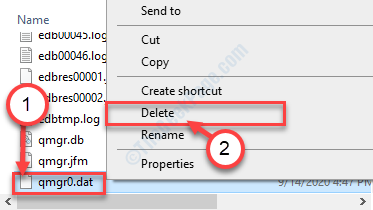
След като изтриете двата файла, затворете File Explorer.
9. Увеличете CMD прозорец. Въведете тези набори от команди за възобновяване БИТИ и Wuauserv обслужване.
нетни начални бита net start wuauserv

Затворете терминала CMD.
Опитайте да инсталирате актуализациите отново. Няма да се сблъскате с проблема отново.


